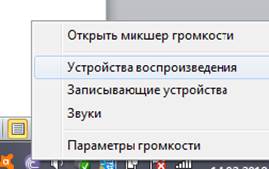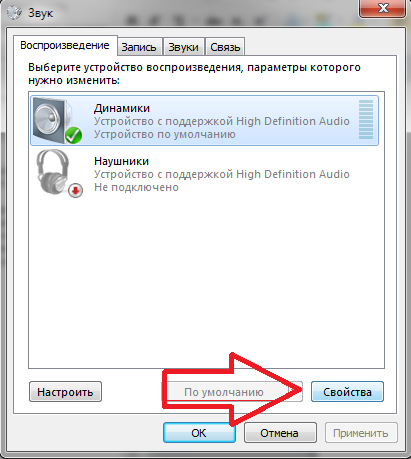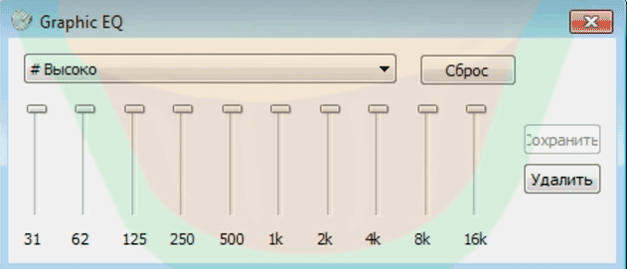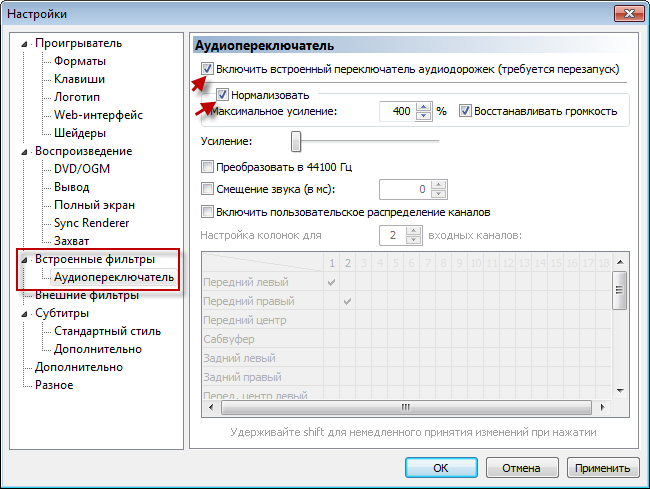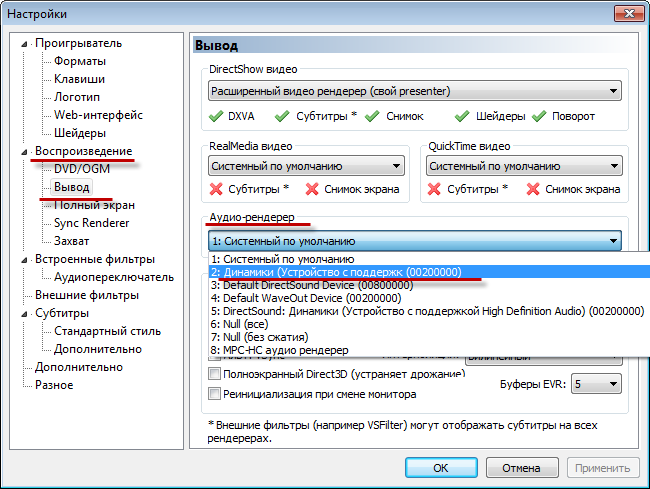Οι τεχνολογίες σας επιτρέπουν να τοποθετήσετε όλα όσα χρειάζεται ένας σύγχρονος υπάλληλος γραφείου σε μια μικρή θήκη φορητών υπολογιστών: πληκτρολόγιο πλήρους μεγέθους, αρκετά μεγάλη οθόνη, παραγωγική "γέμιση" και ηχεία υψηλής ποιότητας. Οι τελευταίοι συχνά με τις καλές δυνατότητές τους μπορεί να μην παράγουν τον καλύτερο ήχο, αφού ο οδηγός ή το πρόγραμμα για επεξεργασία είναι εσφαλμένα επιλεγμένο. Εξετάστε πώς μπορείτε να βελτιώσετε τον ήχο σε οποιοδήποτε φορητό υπολογιστή και πώς να το κάνετε πιο δυνατά χρησιμοποιώντας προγράμματα τρίτων και ενσωματωμένα.
Εργαλεία των Windows
Τα ενσωματωμένα εργαλεία των Windows καθιστούν δυνατή την παραγωγή καλύτερου ήχου που παράγεται από φορητό υπολογιστή. Κατά τη διάρκεια της αναπαραγωγής, ο ήχος δημιουργείται από τους κωδικοποιητές - μετατρέπεται αυτόματα, αλλά αυτό μπορεί να αλλάξει χρησιμοποιώντας τα βασικά εργαλεία των Windows. Μπορείτε να ρυθμίσετε την ποιότητα ήχου ως εξής:
- Κάντε δεξί κλικ στην επιφάνεια αφής ή το ποντίκι για να ανοίξετε το μενού των συσκευών ήχου που βρίσκονται στη γραμμή εργαλείων, επιλέξτε "Λίστα συσκευών αναπαραγωγής" στο αναδυόμενο μενού.
- Στην καρτέλα που ανοίγει, αξίζει να επιλέξετε μια συσκευή αναπαραγωγής ήχου, σε αυτή την περίπτωση τα ηχεία, και πατήστε το κουμπί ιδιοτήτων παρακάτω.
- Μεταβείτε στην καρτέλα "βελτιώσεις" και επιλέξτε τον "Ισοσταθμιστή" από τη λίστα με τις διαθέσιμες βελτιώσεις και ρυθμίστε τον ήχο σύμφωνα με τα δικά σας γούστα.
Αυτή η πρόσβαση στον ισοσταθμιστή στα τυπικά εργαλεία των Windows μπορεί να μην είναι. Ορισμένες κάρτες ήχου υποστηρίζουν προκαθορισμένους τρόπους ήχου: "room", "surround", "movie", "compensation loudness", "ισοστάθμιση όγκου" κλπ.
Η χρήση ειδικού λογισμικού
Όταν οι βασικές δυνατότητες του φορητού υπολογιστή δεν σας επιτρέπουν να προσαρμόσετε τον ήχο ή τη δυνατότητα προσαρμογής σύμφωνα με το γούστο σας, πρέπει να χρησιμοποιήσετε λογισμικό τρίτου κατασκευαστή και ένα από τα καλύτερα θα είναι το βοηθητικό πρόγραμμα SRS Audio Essentials. Το πρόγραμμα θα βελτιώσει σημαντικά τον ήχο που παράγεται από τα ηχεία χωρίς αναβαθμίσεις υπό τη μορφή πρόσθετης ακουστικής. Μπορείτε να κατεβάσετε το πρόγραμμα σε οποιοδήποτε από τα sites, αλλά πληρώνεται, και η έκδοση επίδειξης δεν μπορεί να κάνει σχεδόν τίποτα. Ωστόσο, αν αγοράσετε μια άδεια, ο ήχος από τα ηχεία του φορητού υπολογιστή θα γίνει πολύ πιο ευχάριστος και καθαρότερος, για αυτό χρειάζεστε:
- εκτελέστε το βοηθητικό πρόγραμμα και ελαχιστοποιήστε.
- ανοίξτε τον πίνακα ελέγχου, επιλέξτε τη λειτουργία "μικρά εικονίδια" και ανοίξτε την καρτέλα του ήχου.
- επιλέξτε τους ομιλητές όπου το SRS Audio Essentials θα γραφτεί στην περιγραφή της συσκευής και θα τα κάνετε βασικά από προεπιλογή.
- ελαχιστοποιήστε το παράθυρο και εκτελέστε οποιοδήποτε αρχείο ήχου ή βίντεο για να αξιολογήσετε την ποιότητα.
Αυτό το σχήμα ισχύει επίσης για τη βελτίωση του ήχου στα ακουστικά - θα πρέπει να επιλέξετε το στοιχείο με τα ακουστικά και την υπογραφή SRS Audio Essentials. Αξίζει να γνωρίζετε ότι το πρόγραμμα προσαρμόζει τον ήχο σε συγκεκριμένο περιεχόμενο - βίντεο ή ακούγοντας μουσική, αυτόματα.
Η εφαρμογή Viper4Windows, η οποία επαναλαμβάνει δημοφιλή προγράμματα ήχου DJ, θα βοηθήσει επίσης στη βελτίωση της ανίχνευσης. Χρησιμοποιώντας το βοηθητικό πρόγραμμα, μπορείτε να βελτιώσετε και να αλλάξετε τον ήχο πέρα από την αναγνώριση. Η διεπαφή είναι ένα μικρό παράθυρο με τρία ρυθμιστικά.
Η επέκταση του Volume Master θα είναι επίσης ένας καλός τρόπος για να ρυθμίσετε και να αυξήσετε την ένταση του ήχου, αλλά λειτουργεί καλύτερα όταν παρακολουθείτε ένα βίντεο, επιτρέποντάς σας να αυξήσετε την ένταση πάνω από τα καθορισμένα όρια χωρίς να αλλάξετε σημαντικά την ποιότητα του ήχου.
Ρύθμιση του ήχου στους παίκτες
Ένας από τους πιο δημοφιλείς παίκτες είναι το Media Player Classic, το οποίο διαθέτει απλή διασύνδεση και χαρακτηριστικά. Στο παράδειγμα του, μπορείτε να δείτε πώς μπορείτε να βελτιώσετε την ποιότητα ήχου χρησιμοποιώντας τους παίκτες.
Μπορείτε να ρυθμίσετε τον ήχο χρησιμοποιώντας τη συσκευή αναπαραγωγής μέσω:
- ισοσταθμιστή;
- ενσωματωμένα φίλτρα.
- ρύθμιση εξόδου ήχου.
Ρυθμίσεις στους παίκτες - ο ατομικισμός του καθαρού νερού. Όλα είναι προσαρμοσμένα στη γεύση, οι λειτουργίες είναι αυτόματες και μπορείτε να τις ρυθμίσετε, εκτός από τον ισοσταθμιστή, σε άλλες περιπτώσεις, μπορείτε να βελτιώσετε μόνο την ποιότητα και τον όγκο του ήχου στο υλικό.
Ηχητικό σύστημα ηχείων και επιπρόσθετα εφέ
Εάν κατορθώσετε να επωφεληθείτε από όλες τις ενσωματωμένες λειτουργίες και εφαρμογές τρίτων για τη βελτίωση του ήχου, αλλά ακόμα η ποιότητα και ο όγκος δεν ικανοποιούνται, υπάρχει μια διέξοδος - αγορά ενός ηχοσυστήματος. Αξίζει να αγοράσετε αξιόπιστα εμπορικά σήματα, μετά την αγορά θα πρέπει να εγκαταστήσετε ένα πρόγραμμα που θα προσθέσει ηχεία στην τυπική λίστα του εξοπλισμού ήχου των Windows, όπου μπορείτε να αλλάξετε την ποιότητα και τον όγκο, όπως στην πρώτη παράγραφο του άρθρου.
Επιπλέον, το βοηθητικό πρόγραμμα που συνοδεύει τα ηχεία διαθέτει πολλές προκαθορισμένες λειτουργίες αναπαραγωγής και κωδικοποιητές επεξεργασίας, οι οποίες θα επιτρέψουν την καλύτερη εκκαθάριση του ήχου από κάθε είδους συριγμό και άλλες ακαθαρσίες.
Βίντεο - Πώς να βελτιώσετε την ποιότητα ήχου του υπολογιστή